ListDCL集成編緝器是什么?這是一款專業的DCL對話框代碼生成工具,功能性強、方便實用的代碼生成軟件。ListDCLediter是基于ACAD平臺的對話框軟件,他比PROTOBOX更為強大的DCL對話框代碼生成工具,可生成編輯DCL/ListDCL格式代碼,可即時預朗當前工作區代碼的實時效果!大家都知道autocad是可以加載很多命令的,當你需要將插件安裝到CAD軟件的時候就可以通過相關的命令啟動插件,此時如果需要修改命令對話框界面就可以通過kkx小編分享的ListDCL集成編緝器來進行修改!
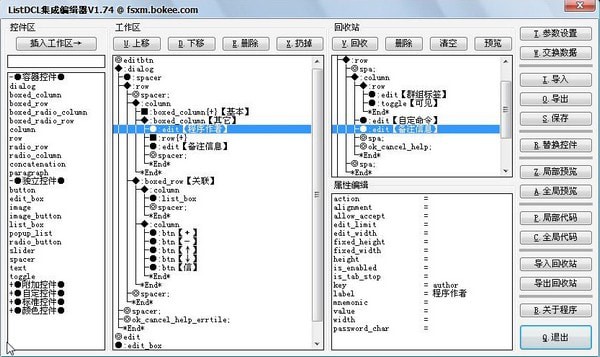
ListDCL集成編緝器特別說明
"控件區"{插入工作區}按扭下方的文字欄不僅可以插入 各種收錄的控件,
也可以用形如":myimg" , "myimg;"的格式來插入控件區沒有收錄的控件.
還可以插入不同的文字內容,如你可以用形如 "//這是一行注釋" 來插入注釋.
工作區:
在這里你可以選擇控件進行各種編緝操作,
1.當你選中一個控件時,會在"屬性編緝區"顯示出這個控件的所有屬性,
你雙擊"屬性編緝區"中對應的屬性即可進行屬性編緝操作.
2.當你選中一個控件時可以執行{上移},{下移},{刪除},{扔掉}功能,
3.當你選中一個控件時,可以用{局部預覽}按扭來實時查看控件在CAD的表現.
4.雙擊一個"容器控件",來切換"伸展"/"收縮"狀態. 在"收縮"時會被顯示一個"{+}"標志!
5.雙擊一個"獨立控件",來啟動這個控件的局部預覽.
6.雙擊一個由"控件區"的文字欄所插入之文字內容,會啟動一個文字編緝對話框.
ListDCL集成編緝器使用方法
如果工作區沒有活動控件將插入到工作區的最上方.
提示:如想插入到控件上方可插入后再{上移}即可.
2.按扭{插入工作區}
當你選擇了一個容器控件{插入工作區}會啟動一個容器控件插入對話框,
在對話框中你需耍指定新容器控件"內含"的控件起始點,
如果,起始點正確,點確定后新的容器將插入到工作區且包容你指定的內容.
b.獨立控件有兩種相同插入方法:
1.雙擊插入 2.按扭{插 入工作區}
如果工作區活動控件是一個獨立控件,將會插入到獨立控件的下方.
如果工作區活動控件是一個伸展開的容器頭部,將會插入到容器頭部.
如果工作區活動控件是一個伸展開的容器尾部,將會插入到容器下方.
如果工作區活動控件是一個收縮的容器,將會插入到容器下方.
如果工作區沒有活動控件將插入到工作區的最上方.
提示:如想插入到控件上方可插入后再{上移}即可.
c.標準控件插入方法與獨立控件插入方法完全相同.
ListDCL集成編緝器特別提示
回收站是一個有益的作用,有了這個你能完成不一樣器皿間控件的遷移,還可以形成控件的copy,
針對好幾個屬性相近的類似控件,你能發觀,擁有回收站,這種操控將是如此的簡單方便.
按扭區:
右邊一排按扭,作用不用我多說,大伙兒一看就知道了.下列作簡要說明:
01.{基本參數}:用于轉換工作區,回收站的a編碼格式:1.規范樹狀結構 2.DCL格式結式;b導人DCL注解選擇項;c方作為前綴標志
02.{互換數據信息}:用于互換工作區與回收站中間數據信息,擁有隱私功能后,你還可以方便快捷的編緝回收站中的信息了.
03.{導進}:將ListDCL代碼鍵入到工作區.(自V1.52起可以用ListDCL編緝器導進DCL格式文檔!)
04.{導出來}:將工作區數據輸出為文檔,分為兩種格式:1.lsp格式2.dcl格式.(自V1.52起二種格式均可以用ListDCL編緝器讀寫能力)
05.{儲存}:與導出功能類似,它只導出為lsp格式,儲存提示框發生一次后下一次將延用之前保存路徑不會再發生提示框.
06.{更換控件}:替換功能所產生的控件會承繼與原來控件共有的屬性,刪除不可以繼承的屬性.
07.{部分編碼編緝}即時查詢編緝工作區選定對象DCL編碼!儲存后工作區數據信息會實時同步!(自V1.7新增加作用)
08.{全局性編碼編緝}即時查詢編緝全局的DCL編碼!儲存后工作區數據信息會實時同步!(自V1.7新增加作用)
09.{部分瀏覽}:部分瀏覽僅對工作區現階段選擇的信息造成瀏覽.(針對自定義控件會展開分析)
10.{全局性瀏覽}:對工作區全部數據信息造成瀏覽.
11.{導進回收站}:與{導進}作用類似僅僅"終點"變成回收站.
12.{導出來回收站}:與{導出來}作用類似僅僅"數據庫"變成回收站.
13.{博主}:鏈結到我的網站,隨時等候你意見反饋,沒有你的參加,ListDCL世界就少了一份精彩紛呈!
14.{有關}:本的程序一些介紹.
15.{協助}:開啟這一幫助文檔.
以上便是KKX下載小編給大家分享介紹的ListDCL集成編緝器!
